在最近的博文中,都是介绍监控平台的搭建,其实并不难,主要是需要自己动手操作,实践一番就会了。
有天在想,云上的服务器,是不是也可以搭建一个监控平台,所以就捣鼓了一下,不过遗憾的是,使用阿里云开源的插件-CMS Grafana Service没能成功,尝试了许久都没能成功。
所以就改用Prometheus了,一步步实践,配置成功,小有收获吧,来分享下每天点滴。
Node-exporter
Node-exporter简介
在配置环境前,可能会有疑问,为什么需要?所以就先来讲下其作用。
在Prometheus的架构设计中,Prometheus Server并不直接服务监控特定的目标,其主要任务负责数据的收集,存储并且对外提供数据查询支持。因此为了能够监控到某些东西,如主机的CPU使用率,我们需要使用到Exporter。Prometheus周期性的从Exporter暴露的HTTP服务地址(通常是/metrics)拉取监控样本数据。
Node-exporter 与之前博文中的 Jmeter 是一个作用,就是用于机器系统数据收集。我们在展示数据时,数据肯定是有来源的,监控系统,监控的数据有:CPU、内存、磁盘、I/O等信息。所以就需要部署Node-exporter,我们一起来看下部署过程。
环境部署
拉取镜像
使用命令 docker pull prom/node-exporter 拉取镜像
启动服务
使用命令如下命令启动即可:
docker run -d -p 9100:9100
-v "/proc:/host/proc:ro"
-v "/sys:/host/sys:ro"
-v "/:/rootfs:ro"
--net="host"
prom/node-exporter
我们可以查看端口,是否有启动成功,命令 netstat -anpt
或者使用命令 docker ps -a 查看容器是否启用成功
确认启动成功之后,可以通过url访问查看,服务器ip+9100;这里需要注意的是,服务器端口有安全策略,需要手动开启,开启后才能正常访问,如下所示:
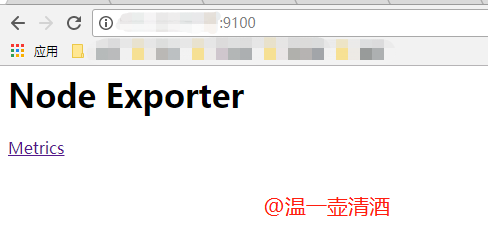
我们可以查看到具体的监听信息,如下所示:
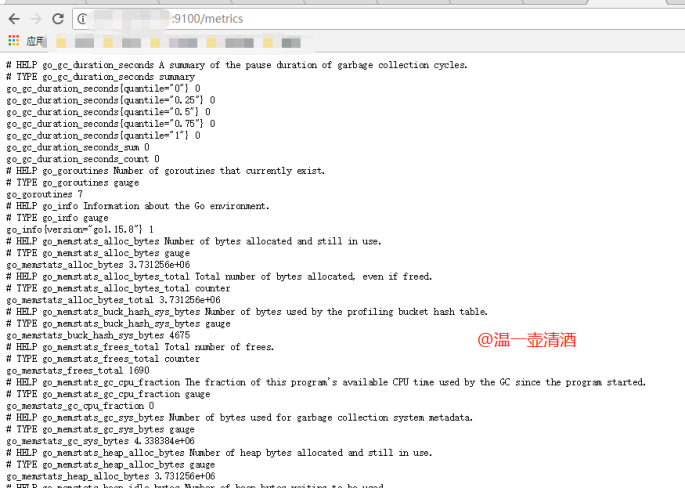
Prometheus
Prometheus简介
Prometheus(普罗米修斯)是一套开源的监控&报警&时间序列数据库的组合,起始是由SoundCloud公司开发的。随着发展,越来越多公司和组织接受采用Prometheus,社会也十分活跃,他们便将它独立成开源项目,并且有公司来运作。Google SRE的书内也曾提到跟他们BorgMon监控系统相似的实现是Prometheus。现在最常见的Kubernetes容器管理系统中,通常会搭配Prometheus进行监控。
Prometheus基本原理是通过HTTP协议周期性抓取被监控组件的状态,这样做的好处是任意组件只要提供HTTP接口就可以接入监控系统,不需要任何SDK或者其他的集成过程。这样做非常适合虚拟化环境比如VM或者Docker 。
Prometheus应该是为数不多的适合Docker、Mesos、Kubernetes环境的监控系统之一。
输出被监控组件信息的HTTP接口被叫做exporter 。目前互联网公司常用的组件大部分都有exporter可以直接使用,比如Varnish、Haproxy、Nginx、MySQL、Linux 系统信息 (包括磁盘、内存、CPU、网络等等)。
与其他监控系统相比,Prometheus的主要特点是:
- 易于管理
- 监控服务的内部运行状态
- 强大的数据模型
- 强大的查询语言PromQL
- 高效
- 可扩展
- 易于集成
- 可视化
- 开放性
Prometheus架构
架构图如下所示:
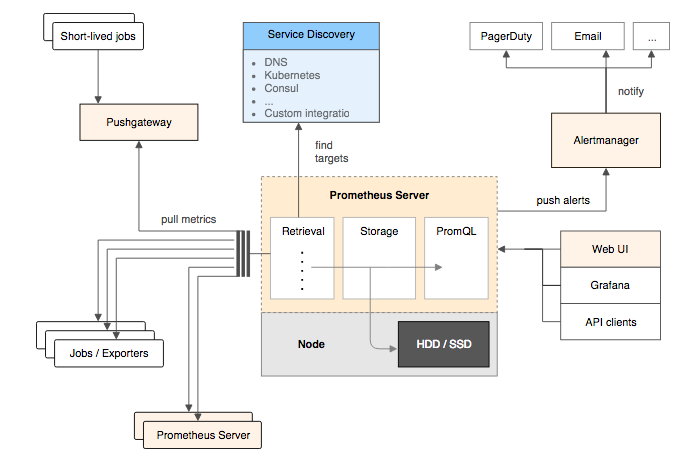
从架构图中,可以看出有几大核心组件,一起来看下。
Prometheus Server
Prometheus Server是Prometheus组件中的核心部分,负责实现对监控数据的获取,存储以及查询。 Prometheus Server可以通过静态配置管理监控目标,也可以配合使用Service Discovery的方式动态管理监控目标,并从这些监控目标中获取数据。其次Prometheus Server需要对采集到的监控数据进行存储,Prometheus Server本身就是一个时序数据库,将采集到的监控数据按照时间序列的方式存储在本地磁盘当中。最后Prometheus Server对外提供了自定义的PromQL语言,实现对数据的查询以及分析。
Prometheus Server内置的Express Browser UI,通过这个UI可以直接通过PromQL实现数据的查询以及可视化。
Prometheus Server的联邦集群能力可以使其从其他的Prometheus Server实例中获取数据,因此在大规模监控的情况下,可以通过联邦集群以及功能分区的方式对Prometheus Server进行扩展。
Exporters
Exporter将监控数据采集的端点通过HTTP服务的形式暴露给Prometheus Server,Prometheus Server通过访问该Exporter提供的Endpoint端点,即可获取到需要采集的监控数据。
一般来说可以将Exporter分为2类:
- 直接采集:这一类Exporter直接内置了对Prometheus监控的支持,比如cAdvisor,Kubernetes,Etcd,Gokit等,都直接内置了用于向Prometheus暴露监控数据的端点。
- 间接采集:间接采集,原有监控目标并不直接支持Prometheus,因此我们需要通过Prometheus提供的Client Library编写该监控目标的监控采集程序。例如: Mysql Exporter,JMX Exporter,Consul Exporter等。
AlertManager
在Prometheus Server中支持基于PromQL创建告警规则,如果满足PromQL定义的规则,则会产生一条告警,而告警的后续处理流程则由AlertManager进行管理。在AlertManager中我们可以与邮件,Slack等等内置的通知方式进行集成,也可以通过Webhook自定义告警处理方式。AlertManager即Prometheus体系中的告警处理中心。
PushGateway
由于Prometheus数据采集基于Pull模型进行设计,因此在网络环境的配置上必须要让Prometheus Server能够直接与Exporter进行通信。 当这种网络需求无法直接满足时,就可以利用PushGateway来进行中转。可以通过PushGateway将内部网络的监控数据主动Push到Gateway当中。而Prometheus Server则可以采用同样Pull的方式从PushGateway中获取到监控数据。
环境部署
拉取镜像
使用命令 docker pull prom/prometheus 即可。
• 添加配置文件
使用命令 mkdir -p /opt/prometheus && cd /opt/prometheus 新建文件夹,并进入到该目录下。新建配置文件的操作命令 vim prometheus.yml ,添加如下内容:
global:
scrape_interval: 60s
evaluation_interval: 60s
scrape_configs:
- job_name: prometheus
static_configs:
- targets: ['自己ip:9090']
labels:
instance: prometheus
- job_name: linux
static_configs:
- targets: ['自己ip:9100']
labels:
instance: ip
• 启动服务
使用如下命令,将配置文件挂载到容器中:
docker run -d
-p 9090:9090
-v /opt/prometheus/prometheus.yml:/etc/prometheus/prometheus.yml
prom/prometheus
启动后,可以检查是否启动成功,查看端口或者查看容器运行情况。
我们可以通过web页面查看,服务运行状态,访问地址:服务器ip+端口/targets,如下所示:
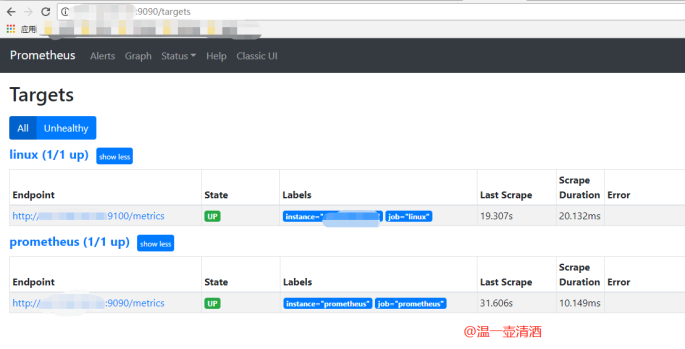
Grafana配置
在之前的博文中,已经详细介绍过Grafana了,所以这里就不细说了,详细可以看之前的博文,Docker系列——InfluxDB+Grafana+Jmeter性能监控平台搭建(三)
添加数据源
在使用过程中,稍有区别就是需要添加新的数据源,因为我们现在使用的是 Prometheus ,操作如下:
访问grafana:http://ip:3000/login ,添加即可,操作如下:
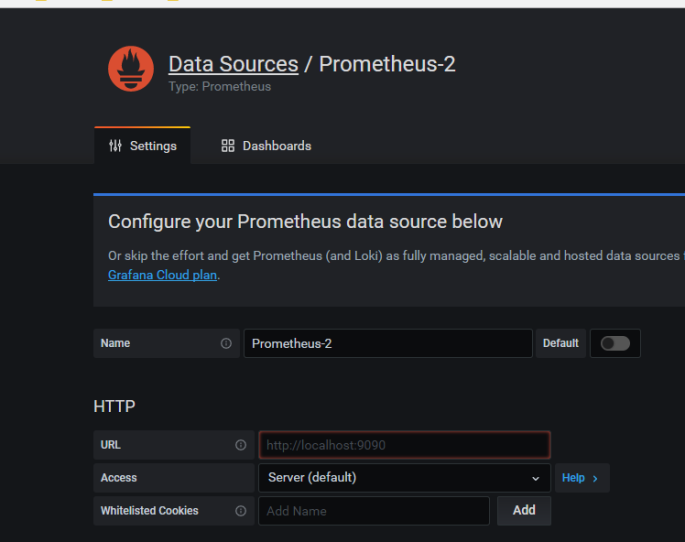
在这里可以配置数据源名称,配置数据源的地址,地址填启动的prometheus地址即可。
引用模板
接下来就是添加模板,模板直接按id导入: 8919 ,可以配置监控面板的名称和引用源,添加即可。引用模板就是让数据展示的更美观。其他面板,也可以在Grafana官网去搜索,里面还有其他的模板数据。
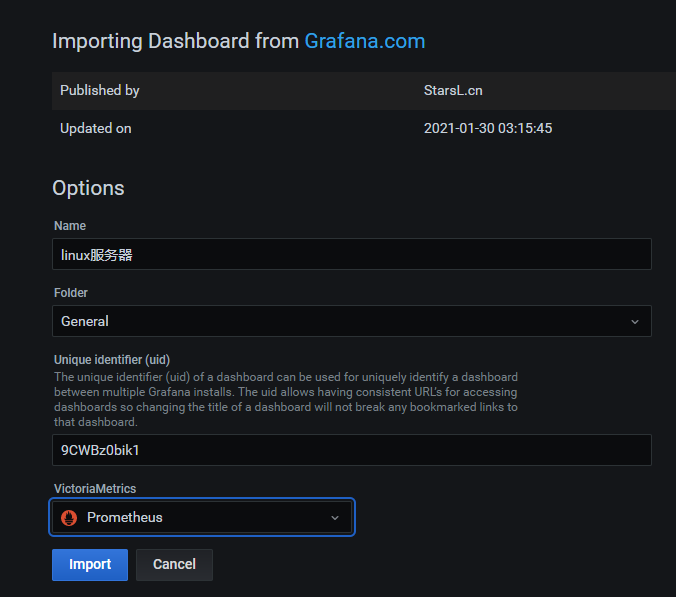
数据展示
配置完成后,查看面板数据如下:
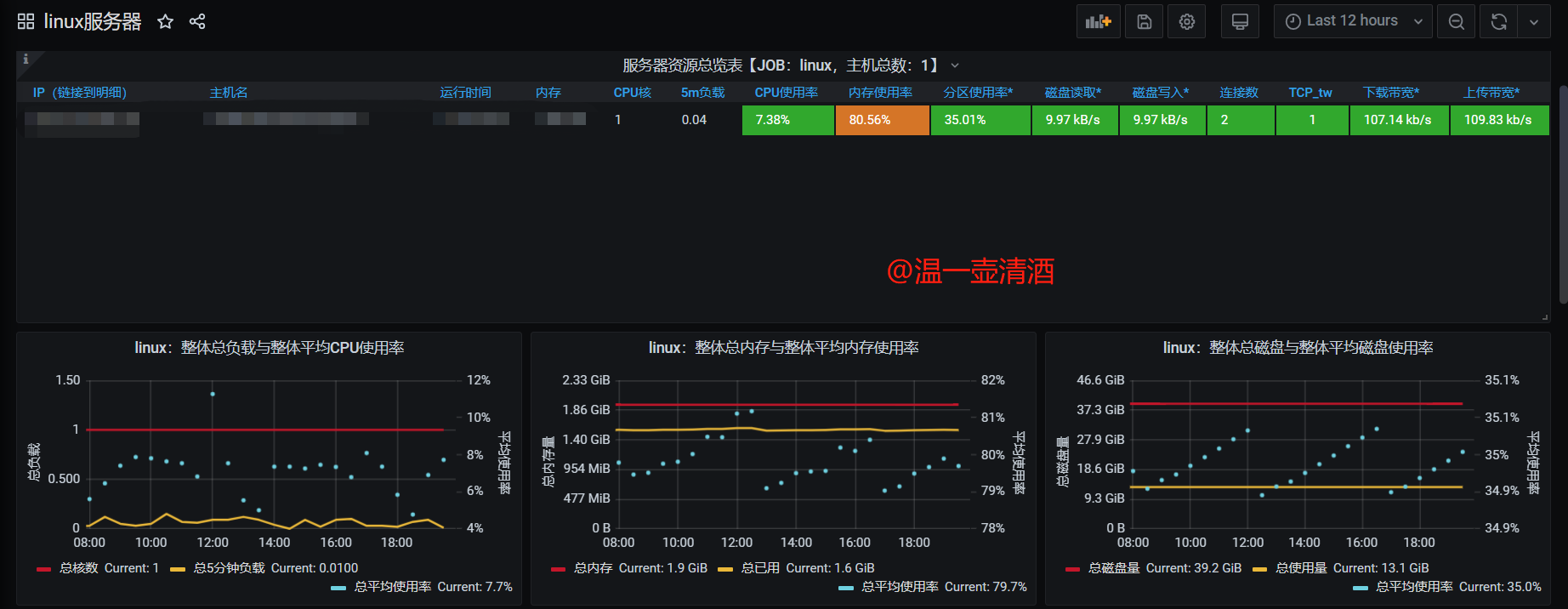
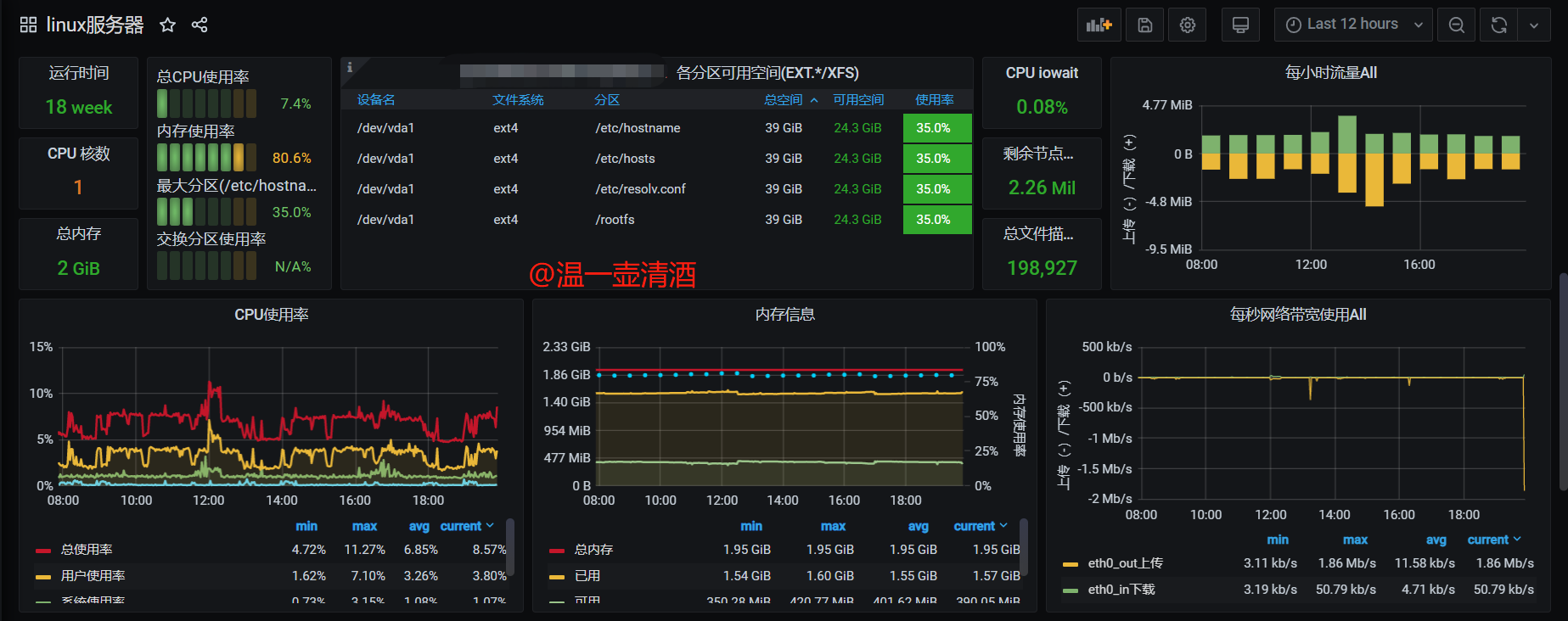
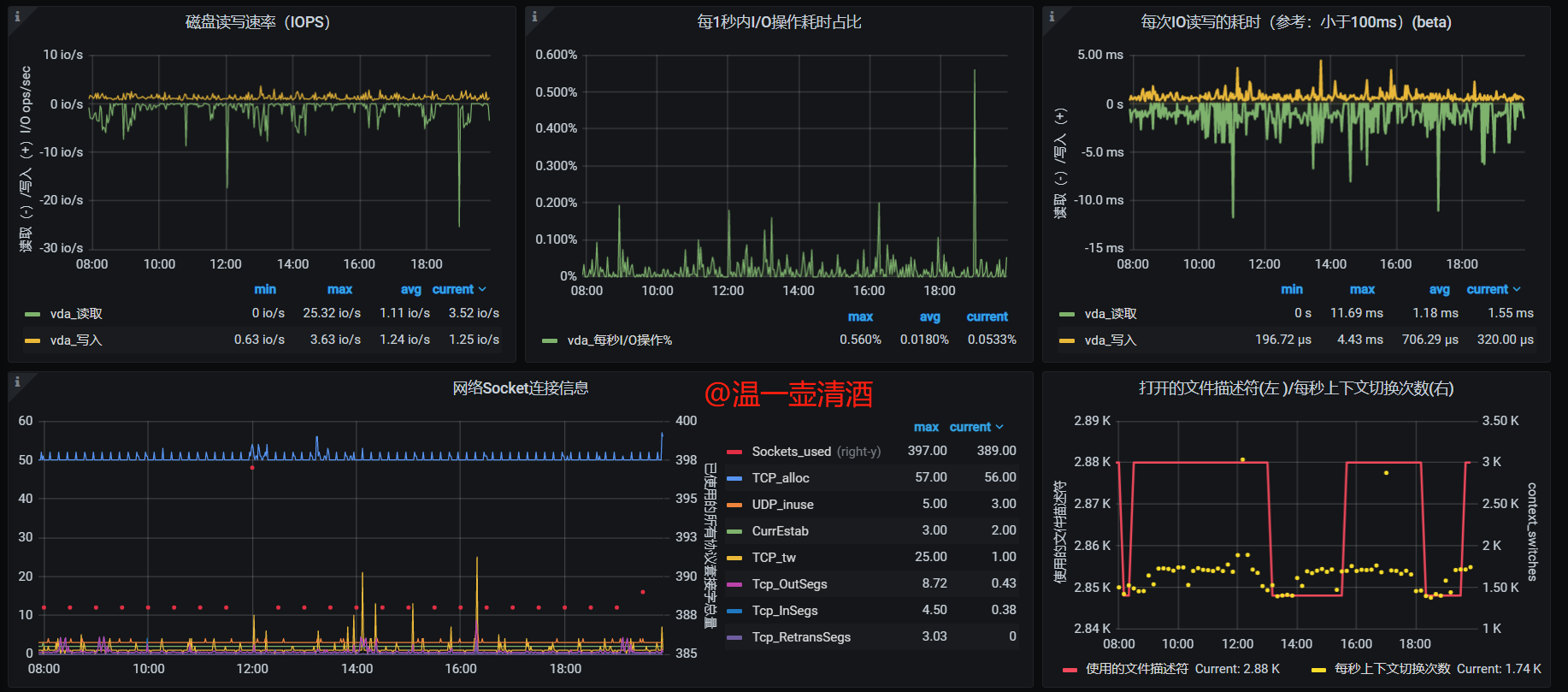
我们从图中看出,监控面板的数据很齐全,各种指标都有展示,还是挺不错的。监控服务器就完成了,操作简单吧,有资源的,可以手动操作一下,很容易上手的哦。